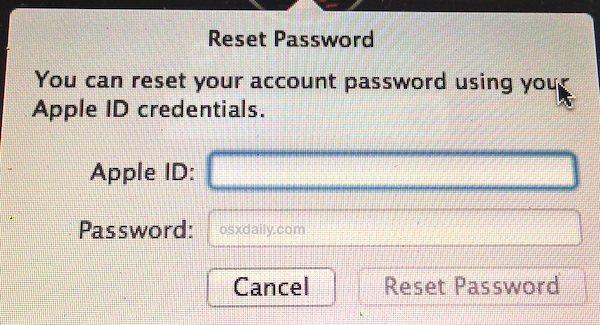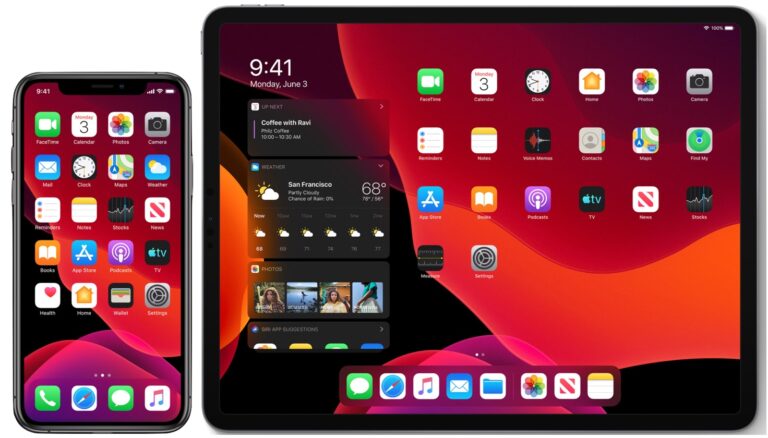Когда и как сбросить Mac SMC (контроллер управления системой)

Искусственный интеллект поможет тебе заработать!
«Ах, мой Mac не работает! Мне нужно сбросить SMC!«Вы попытались перезагрузиться, вы сбросили PRAM, вы все это сделали, но ваш Mac по-прежнему ведет себя странно. Что дальше? В определенных обстоятельствах решением может быть сброс вашего Mac System Management Controller (SMC). Иногда это необходимо для восстановления нормальной работы системы нижнего уровня на вашем Mac, особенно при проблемах, связанных с питанием и оборудованием.
Программы для Windows, мобильные приложения, игры - ВСЁ БЕСПЛАТНО, в нашем закрытом телеграмм канале - Подписывайтесь:)
Мы покажем вам, как именно сбросить SMC на Mac любого типа (и любой версии Mac OS X) и какие проблемы это может решить.
Когда и зачем сбрасывать SMC на Mac? Некоторые общие аппаратные причины
Как правило, сброс SMC помогает решить многие проблемы, связанные с питанием и оборудованием, которые в противном случае не реагируют на методы устранения неполадок. Сброс Mac SMC особенно эффективен, если у вас есть следующие типы проблем:
* Проблемы с вентиляторами охлаждения Mac и управлением вентиляторами: вентиляторы работают постоянно на высокой скорости, вентиляторы работают на высокой скорости, несмотря на низкую загрузку процессора и адекватную вентиляцию, вентиляторы вообще не работают и т. д.
* Управление питанием и проблемы с батареей: Mac не включается, не работает сон, случайные выключения и перезагрузки, аккумулятор не заряжается, Mac не выходит из спящего режима и т. Д.
* Проблемы со светом и неправильное управление освещением: индикаторы аккумулятора не работают, подсветка дисплея не адаптируется к изменениям внешнего освещения, подсветка клавиатуры не работает и т. д.
* Видео и внешние дисплеи не работают: функция яркости дисплея не работает должным образом, целевой режим видео не работает должным образом, внешний дисплей не работает и т. д.
* Общие проблемы с производительностью и функциональностью: ненормально медленное поведение, несмотря на то, что процессор или диск не загружены, внешние порты не работают, аэропорт и bluetooth не отображаются, внешние устройства не обнаруживаются и т. д.
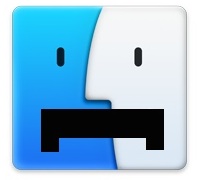
Если этот тип проблем описывает проблему, возникшую на Mac, и вы пришли к выводу, что вам необходимо сбросить SMC, мы покажем вам, как это сделать на любом MacBook, MacBook Pro, MacBook Pro с дисплеем Retina, iMac, Mac Mini, и Mac Pro. Обратите внимание, что инструкции по сбросу контроллера управления системой отличаются для некоторых компьютеров Mac, включая MacBook и MacBook Pro, если на машине есть чип безопасности T2, а также внутренняя батарея по сравнению со съемной батареей, и, кроме того, процедура отличается для некоторых новых настольных компьютеров. Mac больше, чем старые, и отличаются от ноутбуков Mac.
Как сбросить SMC на новых MacBook Air, MacBook Pro T2 с сенсорной панелью
На последних моделях ноутбуков Mac с чипами безопасности, Touch ID и Touch Bar сброс SMC выполняется следующим образом:
- Выключите Mac
- На клавиатуре ноутбука нажмите и удерживайте следующие клавиши, иногда это приводит к включению Mac:
- Управление на левой стороне клавиатуры
- Option / Alt на левой стороне клавиатуры
- Shift на правой стороне клавиатуры
- Продолжайте удерживать эти клавиши в течение 7 секунд, а затем также нажмите и удерживайте кнопку питания – если Mac включен, он выключится, когда вы будете удерживать клавиши.
- Продолжайте удерживать все четыре клавиши еще 7 секунд, затем отпустите их одновременно.
- Подождите 3-4 секунды, затем снова нажмите кнопку питания, чтобы включить Mac.
Теперь Mac будет загружаться как обычно со свежим сбросом SMC.
Сброс SMC MacBook Air, MacBook Pro Retina или MacBook Pro с внутренней несъемной батареей
Вот как сбросить SMC на ноутбуках Mac с несъемным аккумулятором:
- Выключите MacBook Air / MacBook Pro
- Подключите адаптер питания к Mac
- На клавиатуре MacBook / Pro одновременно удерживайте клавиши Shift + Control + Option и кнопку питания.
- Отпустите все клавиши и кнопку питания одновременно – небольшой световой индикатор на адаптере MagSafe может на короткое время изменить цвет, чтобы указать, что SMC сбросил
- Загрузите Mac как обычно
Вот последовательность клавиш, которую нужно удерживать:
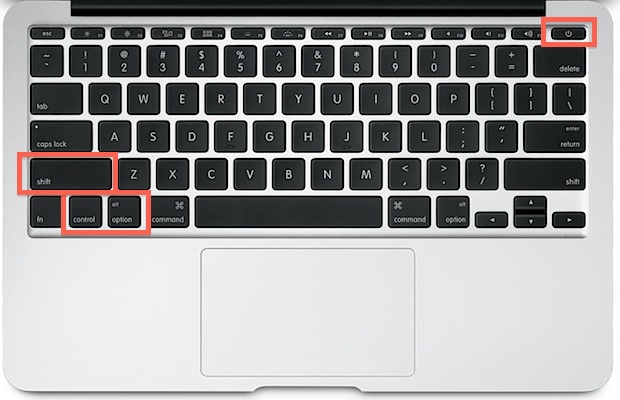
Имейте в виду, что при сбросе SMC вы потеряете определенные параметры питания, такие как время, необходимое для перехода в спящий режим Mac, и другие настройки параметров питания. Ничего страшного, но если вы внесли много изменений в поведение вашего оборудования, вы захотите снова настроить такие вещи, как поведение во сне.
Время загрузки после сброса SMC машины может быть немного больше обычного, это нормально.
Как сбросить SMC на новых iMac, iMac Pro, Mac Pro, Mac mini с чипом T2
Сброс SMC отличается для непортативных компьютеров Mac, но он по-прежнему достаточно прост и решает те же проблемы. Для более новых моделей настольных компьютеров Mac с микросхемой безопасности (t2 или другой) вы можете сбросить SMC следующим образом:
- Выключите iMac, затем отсоедините шнур питания.
- Подождите 15 секунд, затем снова подключите шнур питания.
- Подождите 5 секунд, затем нажмите кнопку питания, чтобы включить Mac.
Сброс SMC старого iMac, Mac Pro, Mac Mini
На старых моделях настольных компьютеров Mac без микросхем безопасности можно выполнить сброс контроллера управления системой:
- Выключите свой Mac
- Отключите шнур питания
- Нажмите и удерживайте кнопку питания Mac в течение 5 секунд.
- Отпустить кнопку
- Подключите кабели питания и загрузите Mac как обычно.
Сбросьте SMC MacBook или MacBook Pro со съемными батареями
Старые ноутбуки MacBook со съемным аккумулятором могут сбросить SMC следующим образом:
- Выключите MacBook / Pro и извлеките аккумулятор.
- Отключите адаптер питания, удерживайте кнопку питания в течение 10 секунд.
- Отпустите кнопку питания и снова подключите аккумулятор и адаптер питания.
- Включите ваш Mac
- Пусть загрузится как обычно
Что такое SMC?
SMC расшифровывается как System Management Controller, критически важный компонент низкого уровня на оборудовании Mac. Подобно названию, SMC контролирует и управляет аппаратным обеспечением системы для энергопотребления, зарядки аккумулятора и работы аккумулятора, тепловой активности и активности вентилятора, светодиодной подсветки для клавиатур и дисплеев, функциональности графического процессора с изменением режима видео и вывода видео, сна и пробуждения, и другие основные функции оборудования на Mac.
–
Теперь, когда ваш Mac SMC был сброшен, проблема с оборудованием, с которой вы столкнулись, должна быть решена, если нет более серьезной проблемы или другой проблемы, которую необходимо устранить отдельно. Иногда сброс PRAM Mac также может быть эффективным, хотя бывают случаи, когда также необходимы дальнейшие действия. Обратите внимание, что только компьютеры Intel Mac имеют контроллер SMC.
Надеюсь, это решит ваши проблемы, если нет, возможно, стоит посетить Apple Store или сертифицированный ремонтный центр.
Сброс SMC вашего Mac решил вашу проблему? Дайте нам знать об этом в комментариях!
Программы для Windows, мобильные приложения, игры - ВСЁ БЕСПЛАТНО, в нашем закрытом телеграмм канале - Подписывайтесь:)